Najlepsze aplikacje do klonowania aplikacji na iPhonea w celu uruchomienia wielu kont | Nie jest wymagany jailbreak

Dowiedz się, jak sklonować aplikacje na iPhone
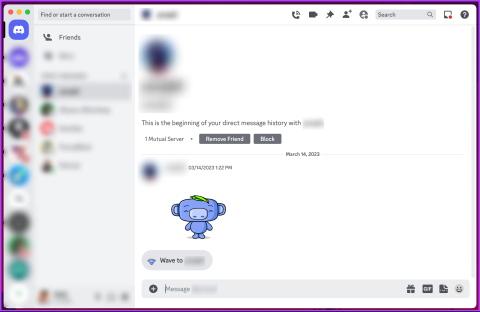
Czy uważasz, że powinien istnieć lepszy sposób odpowiadania na wiadomości na Discordzie? Cóż, Discord oferuje wygodną funkcję o nazwie Reakcje, która pozwala to zrobić w jednej chwili. W tym artykule znajdziesz obszerny przewodnik dotyczący szybkiego reagowania na wiadomości na Discordzie.

Zanim jednak zagłębimy się w szczegóły, poświęćmy chwilę na udzielenie odpowiedzi na ważne pytanie: czym dokładnie są reakcje na Discordzie? Reakcje umożliwiają interakcję z wiadomością poprzez dodanie emoji wyrażającego Twoje uczucia lub myśli. Zamiast wpisywać odpowiedź, możesz po prostu kliknąć emoji i pozwolić mu mówić za Ciebie.
Mając to na uwadze, zastanówmy się, jak w pełni wykorzystać tę funkcję.
Jak reagować na wiadomości Discord na komputerze
Reagowanie na wiadomości Discord w aplikacji komputerowej lub Internecie jest proste. Kroki są takie same dla wersji aplikacji i sieci Web. Wykonaj poniższe kroki.
Uwaga : możesz także reagować za pomocą niestandardowych emoji na Discordzie, jeśli masz uprawnienia do zarządzania emoji, jesteś właścicielem serwera lub masz Discord Nitro.
Krok 1 : Uruchom Discord na komputerze z systemem Windows lub Mac i przejdź do wiadomości, na którą chcesz zareagować.
Uwaga : może to być bezpośrednia wiadomość od Twoich znajomych i rodziny lub wiadomość na jednym z uczestniczących serwerów.

Krok 2 : Po znalezieniu wiadomości, na którą chcesz zareagować, umieść kursor w prawym górnym rogu wiadomości, aby znaleźć opcję Dodaj reakcję (ikona emoji).
Uwaga : możesz też kliknąć wiadomość prawym przyciskiem myszy i wybrać z menu opcję Dodaj reakcję.

Krok 3 : Wybierz preferowany emoji.
Uwaga : podobnie jak każda inna platforma mediów społecznościowych, Discord zapewnia dobrą kolekcję emoji. Na wybranych Serwerach (jeśli moderator na to pozwala) możesz także reagować na wiadomości za pomocą naklejek.

Co więcej, jeśli zmienisz zdanie i zdecydujesz się usunąć reakcję emoji, kliknij dodaną wcześniej reakcję emoji. Spowoduje to usunięcie.
Otóż to. Z łatwością zareagowałeś na wiadomość Discord. Jeśli się zastanawiasz, możesz dodać wiele reakcji emoji do tej samej wiadomości, wykonując powyższe kroki.
Przeczytaj także : Jak zmienić zdjęcie profilowe Discord na dowolnym urządzeniu
Jak reagować na wiadomości Discord na telefonie komórkowym
Reagowanie na wiadomości na Discordzie jest dość proste i łatwe do wykonania. Kroki są takie same w przypadku urządzeń z Androidem i iOS. Podążaj dalej.
Krok 1 : Otwórz aplikację Discord na urządzeniu z Androidem lub iOS i przejdź do wiadomości, na którą chcesz zareagować.

Krok 2 : Teraz dotknij i przytrzymaj wiadomość, aby wyświetlić dolny arkusz z opcjami wiadomości. U góry arkusza zobaczysz najczęściej używane emoji.

Jeśli chcesz uzyskać dostęp do całej kolekcji emoji, dotknij (ostatniego bezbarwnego emoji ze znakiem plus) ikony selektora emoji. Teraz zobaczysz całą kolekcję emoji, z których możesz korzystać, jak chcesz.
Podobnie jak na komputerze Discord, możesz dodać więcej niż jedną reakcję emoji do tej samej wiadomości, wykonując powyższe kroki. Jeśli zmienisz zdanie i chcesz usunąć reakcję, wystarczy, że klikniesz dodaną reakcję emoji.
Jak sprawdzić, kto zareagował na wiadomość na Discordzie
Możesz łatwo sprawdzić, kto zareagował na wiadomość na Discordzie i jakich emoji użył. Pamiętaj, że możesz zobaczyć tylko reakcje na wiadomości, do których masz dostęp w ramach tego samego serwera lub bezpośredniej konwersacji. Jeśli nie masz niezbędnych uprawnień, nie możesz wyświetlić listy użytkowników ani zobaczyć reakcji. Powiedziawszy to, zacznijmy wykonywać kroki dla pulpitu Discord.
Na pulpicie
Krok 1 : Otwórz Discord na komputerze z systemem Windows lub Mac i przejdź do wiadomości, na którą chcesz sprawdzić reakcje.
Uwaga : Alternatywnie możesz skorzystać z sieci Discord, aby zobaczyć, kto zareagował na Twoje wiadomości Discord.

Krok 2 : Teraz wystarczy kliknąć prawym przyciskiem myszy dowolną reakcję.
Uwaga : jeśli nie chcesz znać szczegółów, możesz po prostu najechać kursorem na reakcję; Discord wyświetla imiona trzech pierwszych osób.

Krok 3 : Z menu rozwijanego wybierz opcję Wyświetl reakcje.

Pojawi się okno modalne ze szczegółową liczbą reakcji i imieniem osoby, która zareagowała konkretnym emoji. Dodatkowo możesz wybrać różne emotikony, aby zobaczyć, kto ich użył, reagując na Twoją wiadomość.
Jeśli nie masz dostępu do komputera, a chcesz zobaczyć reakcję na urządzeniu mobilnym, czytaj dalej.
W aplikacji mobilnej Discord
Krok 1 : Uruchom aplikację Discord i przejdź do wiadomości, na którą chcesz sprawdzić reakcje.

Krok 2 : Teraz naciśnij i przytrzymaj dowolną reakcję i poczekaj sekundę. Pojawi się dolny arkusz, w którym znajdziesz osoby, które zareagowały na wiadomość.

Dzięki temu możesz zobaczyć, kto zareagował na wiadomość Twoją lub Serwera. Czasami jednak nie będziesz w stanie zareagować na wiadomość na Discordzie. Jeśli utkniesz z tym problemem, kontynuuj czytanie.
Przeczytaj także : Co się stanie, gdy usuniesz znajomego na Discordzie
Dlaczego nie mogę reagować na wiadomości na Discordzie
Istnieje wiele powodów, dla których nie możesz reagować na Discordzie. Poniżej wyjaśniliśmy wszystkie możliwe przyczyny:
1. Reakcje są wyłączone
W niektórych przypadkach ustawienia serwera lub kanału mogą blokować reakcje. Oznacza to, że nikt, łącznie z Tobą, nie może reagować na wiadomości w tym kontekście. Właściciel serwera lub administratorzy mogą włączać i wyłączać reakcje dla poszczególnych kanałów lub całego Serwera.
2. Nie masz pozwolenia
Discord oferuje użytkownikom różne poziomy uprawnień w zależności od ich ról na serwerze. Jeśli nie możesz reagować na wiadomości, możliwe, że Twoja rola nie ma niezbędnych uprawnień do dodawania reakcji. Administratorzy serwerów mogą modyfikować te uprawnienia dla różnych ról, dlatego może być konieczne skontaktowanie się z nimi i poproszenie o możliwość reakcji.
3. Użytkownik mógł Cię zablokować
Jeśli próbujesz zareagować na wiadomość konkretnego użytkownika i okazuje się, że nie możesz, oznacza to, że użytkownik mógł Cię zablokować. Kiedy użytkownik blokuje innego użytkownika, ogranicza to pewne interakcje, w tym reakcje. Jeśli podejrzewasz, że tak może być, najlepiej skontaktować się bezpośrednio z użytkownikiem, aby rozwiązać wszelkie problemy, które mogły doprowadzić do zablokowania.
4. Odśwież Discorda
Czasami w Discord mogą wystąpić tymczasowe usterki lub problemy z łącznością, które mogą mieć wpływ na funkcjonalność reakcji. Jeśli nie możesz reagować na wiadomości, spróbuj odświeżyć aplikację Discord lub stronę internetową, z której korzystasz, lub uruchom ponownie Discord, jeśli korzystasz z aplikacji mobilnej. Może to pomóc w rozwiązaniu wszelkich tymczasowych problemów i przywróceniu możliwości reagowania.
Pamiętaj, że konkretne powody, dla których nie możesz reagować na wiadomości Discord, mogą się różnić w zależności od ustawień serwera lub kanału, Twoich uprawnień lub indywidualnych działań użytkownika. Jeśli problem będzie się powtarzał, lepiej skontaktować się z administratorami serwerów, moderatorami kanałów lub obsługą Discorda w celu uzyskania dalszej pomocy.
Często zadawane pytania dotyczące reagowania na Discordzie
1. Ile osób może zareagować na wiadomość na Discordzie?
Na wiadomość na Discordzie może zareagować wiele osób. Nie ma ograniczeń co do liczby reakcji, jakie może otrzymać wiadomość. Dopóki ktoś ma uprawnienia dostępu do wiadomości, może na nią zareagować.
2. Czy możesz reagować wielokrotnie na Discordzie?
Tak, na Discordzie użytkownicy mogą wielokrotnie reagować na wiadomość. Na wiadomość możesz zareagować wielokrotnie, używając różnych emotikonów. Chociaż możesz dodać każdy emoji tylko raz, możesz używać różnych emoji.
3. Jak powstrzymać ludzi przed reagowaniem na Discordzie?
Domyślnie każdy, kto ma dostęp do wiadomości na Discordzie, może na nią zareagować. Jeśli chcesz uniemożliwić innym reagowanie na konkretną wiadomość, możesz dostosować uprawnienia, pod warunkiem, że masz odpowiednią rolę administratora lub moderatora na serwerze.
4. Czy otrzymujesz powiadomienie, gdy ktoś zareaguje na Twoją wiadomość?
Discord nie wysyła automatycznie powiadomień, gdy ktoś zareaguje na Twoją wiadomość. Jeśli jednak sama wiadomość jest częścią konwersacji na serwerze lub wiadomości bezpośredniej, możesz otrzymywać powiadomienia o nowych wiadomościach lub wzmiankach w tej rozmowie. Same reakcje nie generują odrębnych powiadomień.
Umiejętność reagowania na wiadomości na Discordzie może pomóc w wyrażeniu siebie, nawiązaniu kontaktu z innymi i dodaniu odrobiny zabawy do rozmów. Zatem śmiało zacznij reagować na wiadomości na Discordzie i pozwól, aby Twoje cyfrowe interakcje ożyły. Możesz także przeczytać, jak znaleźć identyfikator użytkownika Discord .
Dowiedz się, jak sklonować aplikacje na iPhone
Dowiedz się, jak skutecznie przetestować kamerę w Microsoft Teams. Odkryj metody, które zapewnią doskonałą jakość obrazu podczas spotkań online.
Jak naprawić niedziałający mikrofon Microsoft Teams? Sprawdź nasze sprawdzone metody, aby rozwiązać problem z mikrofonem w Microsoft Teams.
Jeśli masz dużo duplikatów zdjęć w Zdjęciach Google, sprawdź te cztery skuteczne metody ich usuwania i optymalizacji przestrzeni.
Chcesz zobaczyć wspólnych znajomych na Snapchacie? Oto, jak to zrobić skutecznie, aby zapewnić znaczące interakcje.
Aby zarchiwizować swoje e-maile w Gmailu, utwórz konkretną etykietę, a następnie użyj jej do utworzenia filtra, który zastosuje tę etykietę do zestawu e-maili.
Czy Netflix ciągle Cię wylogowuje? Sprawdź przyczyny oraz 7 skutecznych sposobów na naprawienie tego problemu na dowolnym urządzeniu.
Jak zmienić płeć na Facebooku? Poznaj wszystkie dostępne opcje i kroki, które należy wykonać, aby zaktualizować profil na Facebooku.
Dowiedz się, jak ustawić wiadomość o nieobecności w Microsoft Teams, aby informować innych o swojej niedostępności. Krok po kroku guide dostępny teraz!
Dowiedz się, jak wyłączyć Adblock w Chrome i innych przeglądarkach internetowych, aby móc korzystać z wartościowych ofert reklamowych.








